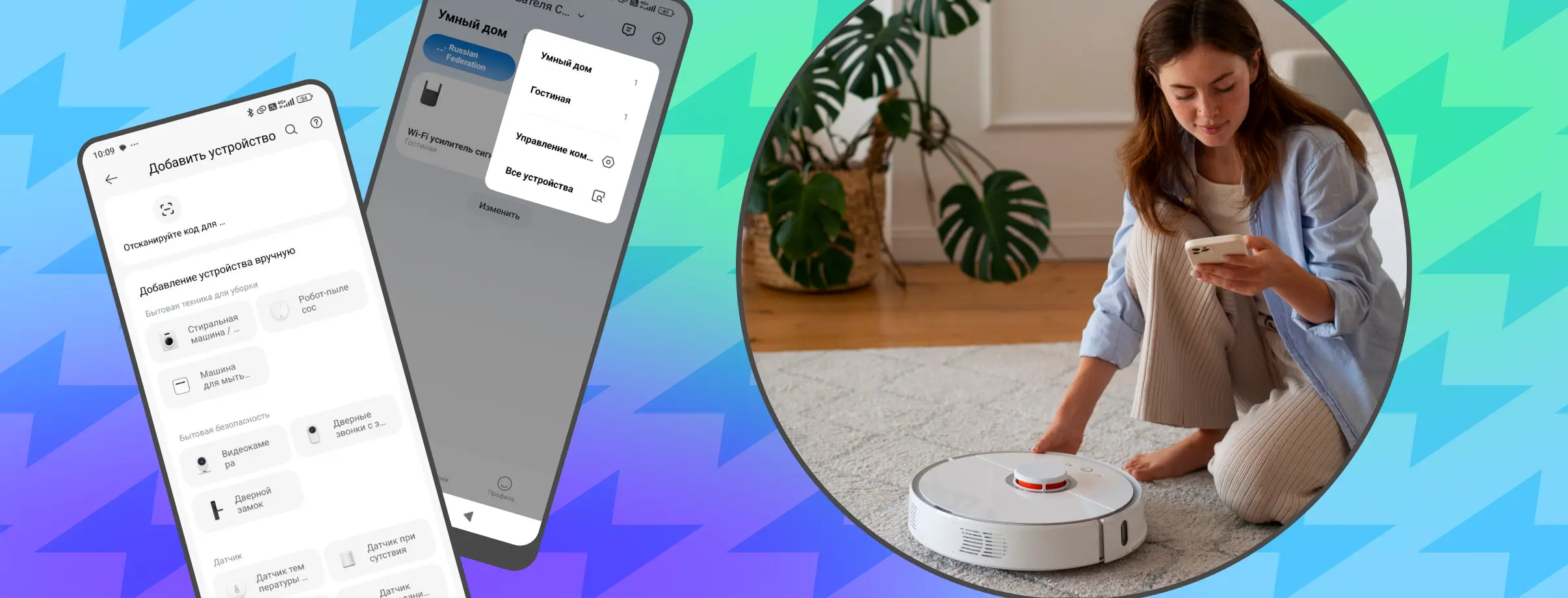
Роботы-пылесосы Xiaomi — одни из самых простых и удобных в настройке. После легкого ASMR, вызванного открыванием коробки и срыванием защитной пленки, вам останется буквально несколько раз тапнуть в приложении на смартфоне. И — вуаля, ваш новенький помощник готов к работе!
Составили пошаговую инструкцию, как запустить робот-пылесос Xiaomi через приложение MiHome (с недавних пор приложение называется Xiaomi Home).
Содержание
Как создать аккаунт в приложении
Через приложение Xiaomi Home вы сможете программировать интенсивность уборки и ее частоту. А еще устанавливать для робота виртуальные границы, чтобы он не заезжал в места с проводами или не пугал домашних питомцев, натирая пол рядом с их поилками в неурочное время. Также в программе можно следить за зарядом устройства и смотреть отчеты о его работе.
Рассказываем, как настроить робот-пылесос Xiaomi через приложение MiHome на Android или iOS пошагово.
- Для Android приложение доступно в Google Play, для iOS — в AppStore. А вот из других магазинов установка проблематична — в RuStore программы, увы, нет, а в GetApps есть только старая версия, и после загрузки она потребует обновления через официальный сайт производителя. Не самая удобная схема.
- После установки приложения, при первом его включении, нужно будет залогиниться. Если логина-пароля у вас еще нет, создайте аккаунт прямо здесь. Для этого под кнопкой «Войти» нажмите на строку «Создать аккаунт».
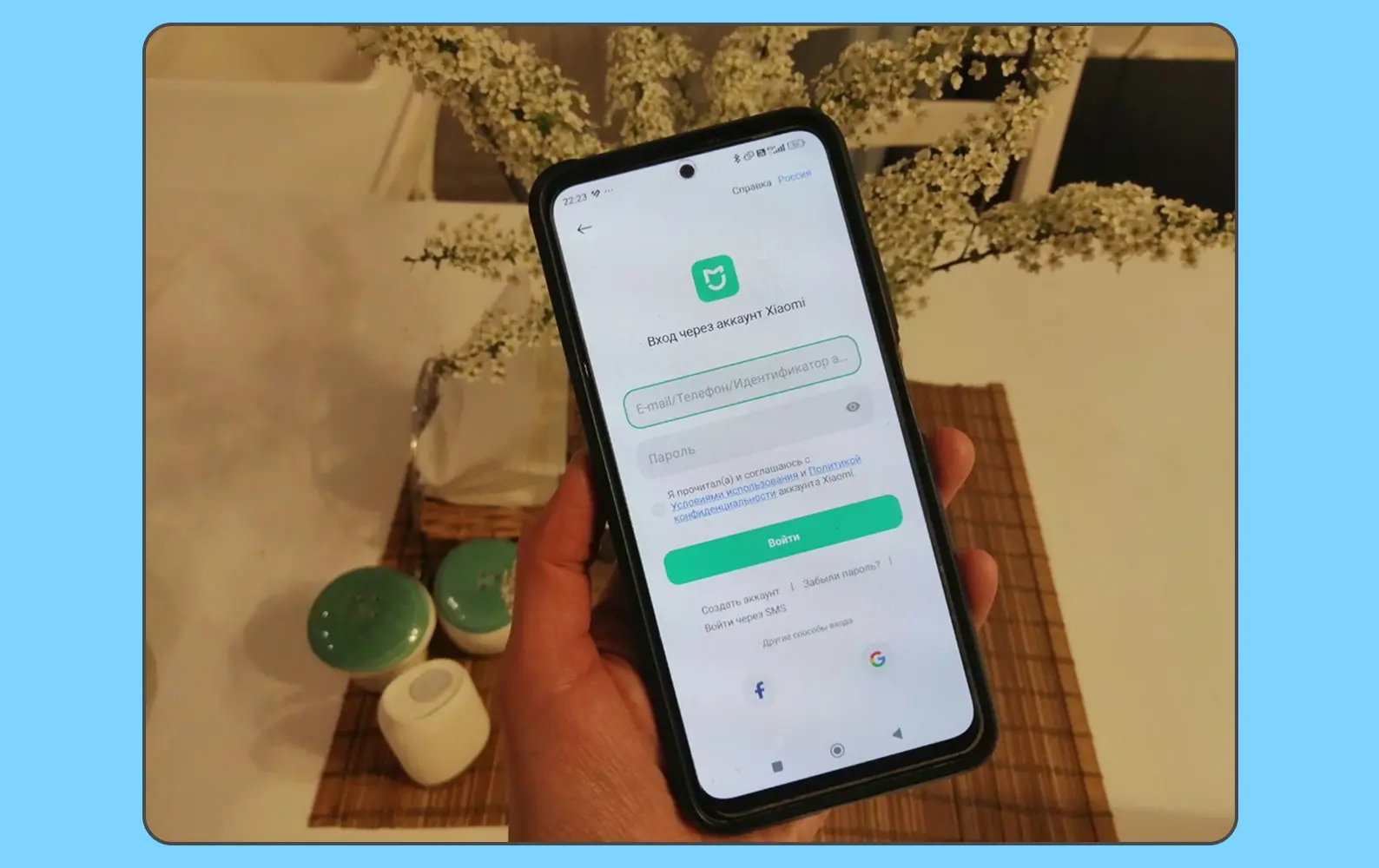
- В открывшемся окне выберите регион (страну), затем впишите адрес электронной почты и подходящий вам пароль. После этого на почту придет письмо со ссылкой-подтверждением, по которой нужно тапнуть. Все готово!

Как подключить робота к Wi-Fi
После того, как вы залогинились в приложении, добавьте в него вашего нового робота. Выполните 5 простых действий, чтобы подключить робот-пылесос Xiaomi к MiHome:
- Подключите зарядную базу или станцию самоочистки к розетке. Разместите базу вплотную к стене, чтобы во время парковки она не скользила по полу, мешая пылесосу взобраться на нее.
- Включите робота нажатием кнопки на верхней части корпуса. Дождитесь, пока прибор издаст приветственное сообщение (обычно на английском) или пока на верхней панели не появится подсветка.

- Найдите на устройстве QR-код с номером модели. Скорее всего, он на нижней части корпуса, рядом с колесиками, или же под верхней крышкой — на бачке для воды.


- В приложении Xiaomi Home нажмите на «+» в верхнем правом углу и выберите пункт «Сканировать». Наведите камеру на QR-код на роботе — программа «считает» его, и пылесос появится в списке устройств в вашем приложении.
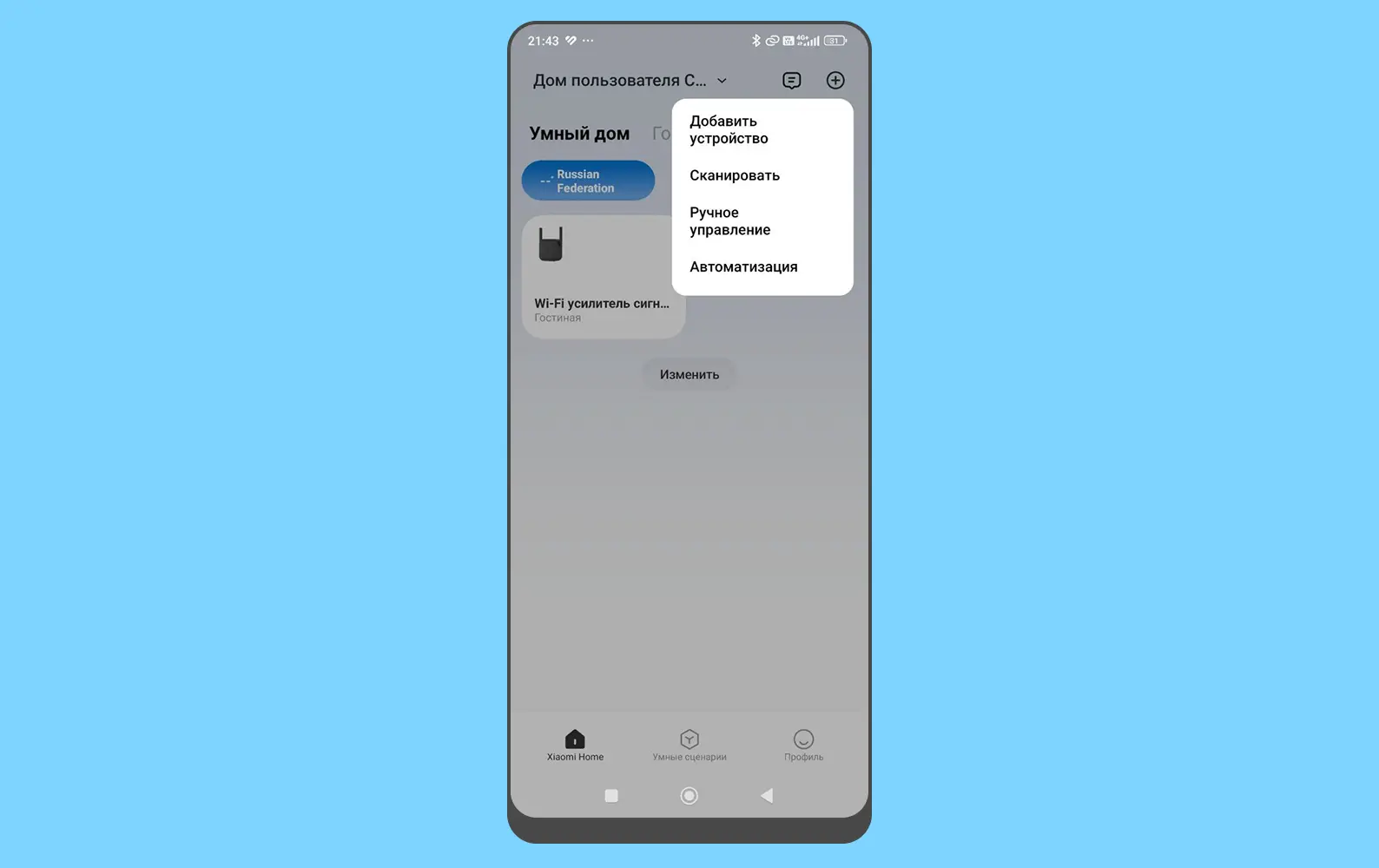
- Как только пылесос добавится в приложение, он запросит логин-пароль от вашего Wi-Fi. Полезный совет, как правильно настроить робот-пылесос Xiaomi через приложение MiHome: если у вас двухдиапазонный роутер (раздает сеть на частотах 2,4 ГГц и 5 ГГц), то введите данные именно от «младшей сети». Дело в том, что почти все модели Xiaomi работают с интернетом на 2,4 ГГц, а «пятерку» попросту не распознают, выдавая ошибку.
Обычно информация о пароле размещена на корпусе роутера.
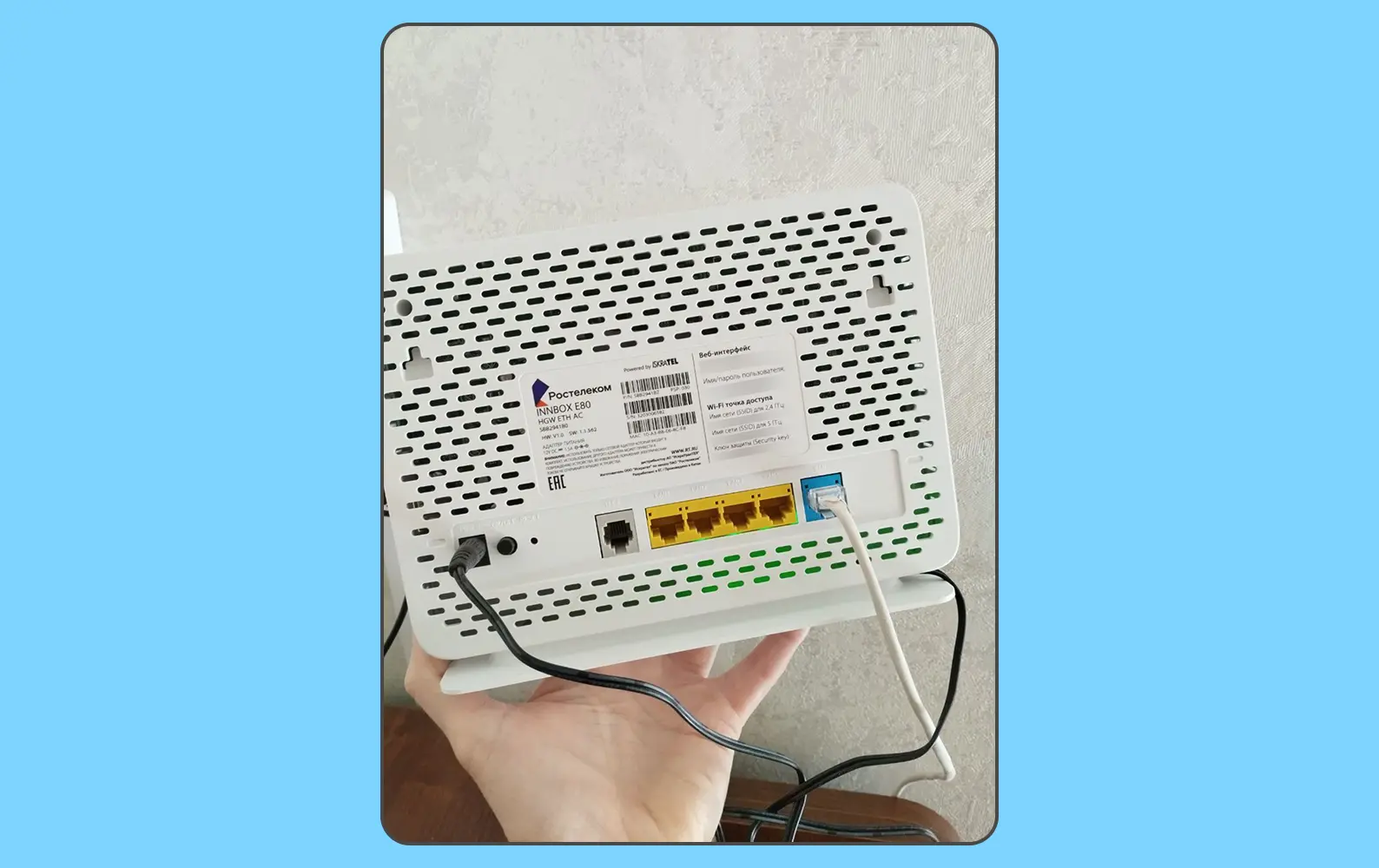



Как создать комнату для робота-пылесоса в приложении
Через приложение Xiaomi Home можно управлять всеми устройствами бренда в доме — это и камеры, и умный свет, и розетки, и многое другое. Для удобства в программе можно создать вкладки для каждой комнаты (например, «Гостиная», «Кухня», «Спальня» и т. д.) и распределить по ним расположенные в них приборы. Если, скажем, зарядная база пылесоса будет стоять в гостиной, то и сам робот-пылесос можно «прописать» на соответствующей вкладке.
Как после подключения пылесоса Xiaomi к MiHome настроить комнаты:
- Откройте главный экран приложения. Нажмите на значок с тремя полосками в верхнем правом углу, затем — на кнопку «Управление комнатами».
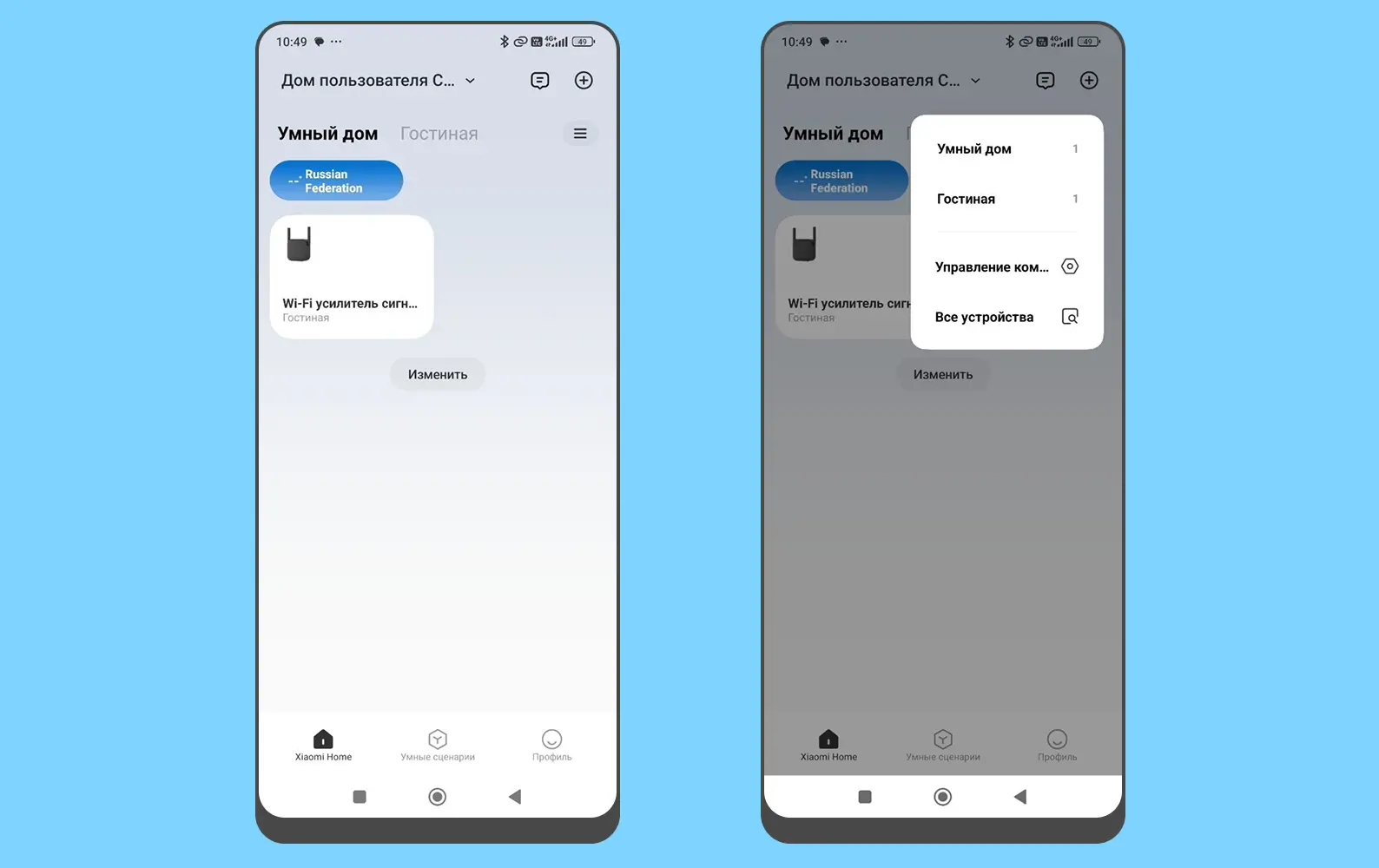
- В появившемся меню создавайте и редактируйте комнаты.



Установка расписания уборки
Чтобы не отвлекаться на запуск робота и переложить на него все заботы о чистоте дома, задайте ему график уборки. Устройство будет само включаться в нужное время, например когда вас нет дома.
Поделимся, как управлять роботом-пылесосом Xiaomi с телефона через приложение MiHome и настраивать расписание уборки.
- В приложении нажмите на иконку с изображением вашего пылесоса, затем на три точки в правом верхнем углу. Откроется меню.
- Выберите пункт «Планирование уборки».
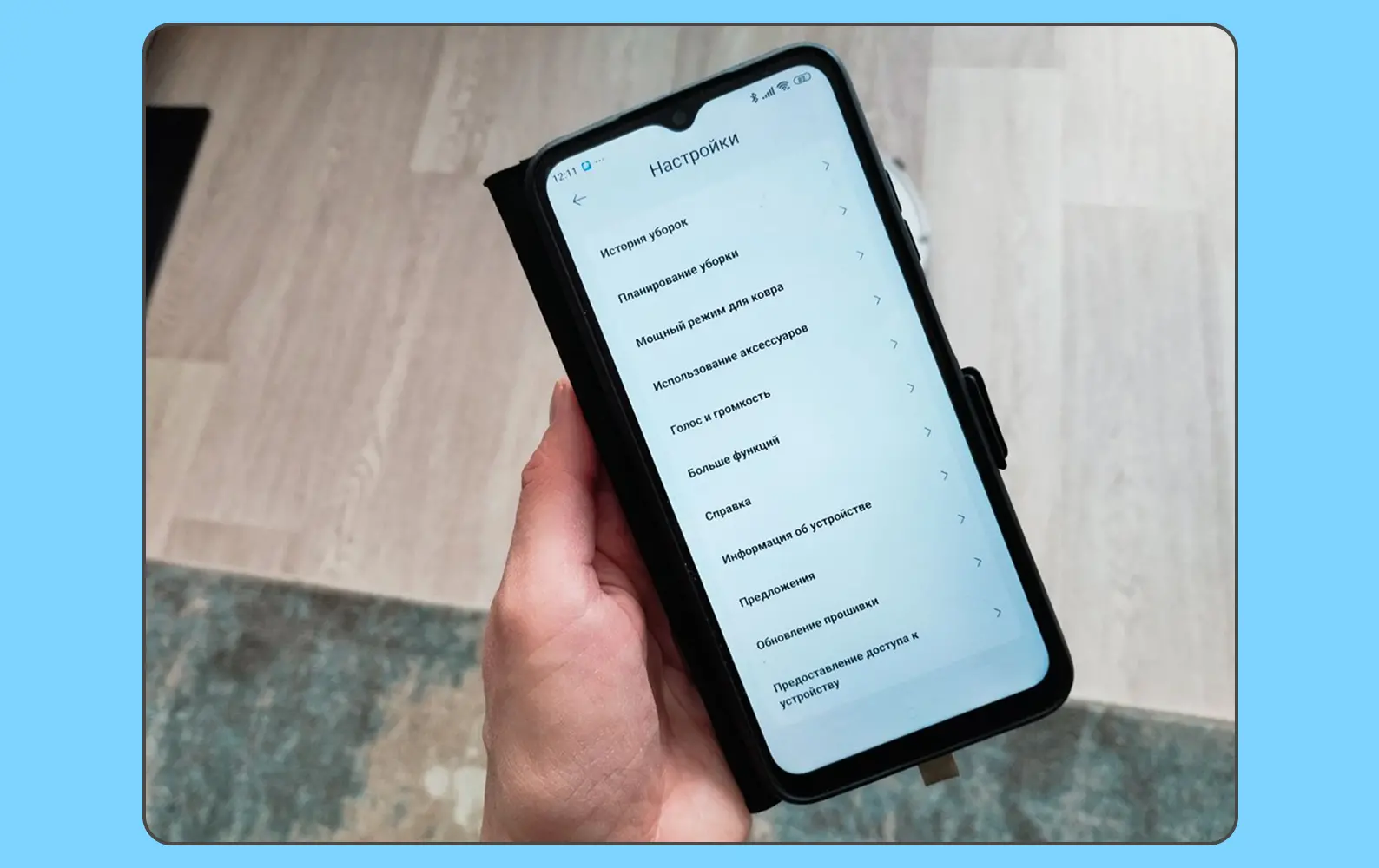
- Добавьте график, например ежедневно в 9:00 или с разным временем старта в разные дни недели.
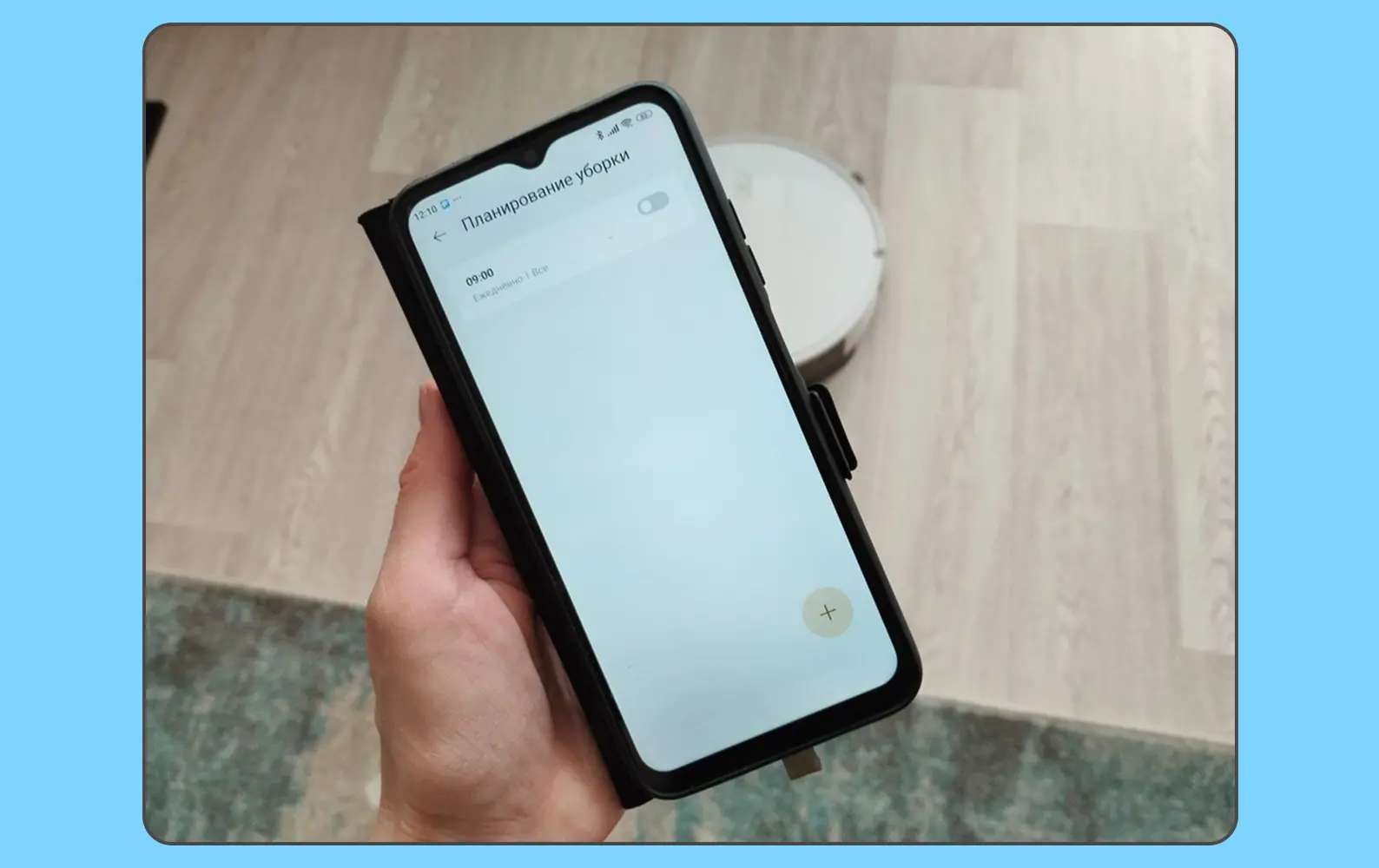
- При желании можно удалять расписания, отключать (как на будильнике — переключением рычажка) или редактировать их. Для этого тапните на нужный график и выберите другое время работы или день недели.
Если у вас прокачанный робот с лидаром (это датчик повышенной четкости, который буквально сканирует пространство), то после первой уборки пылесос составит план квартиры.
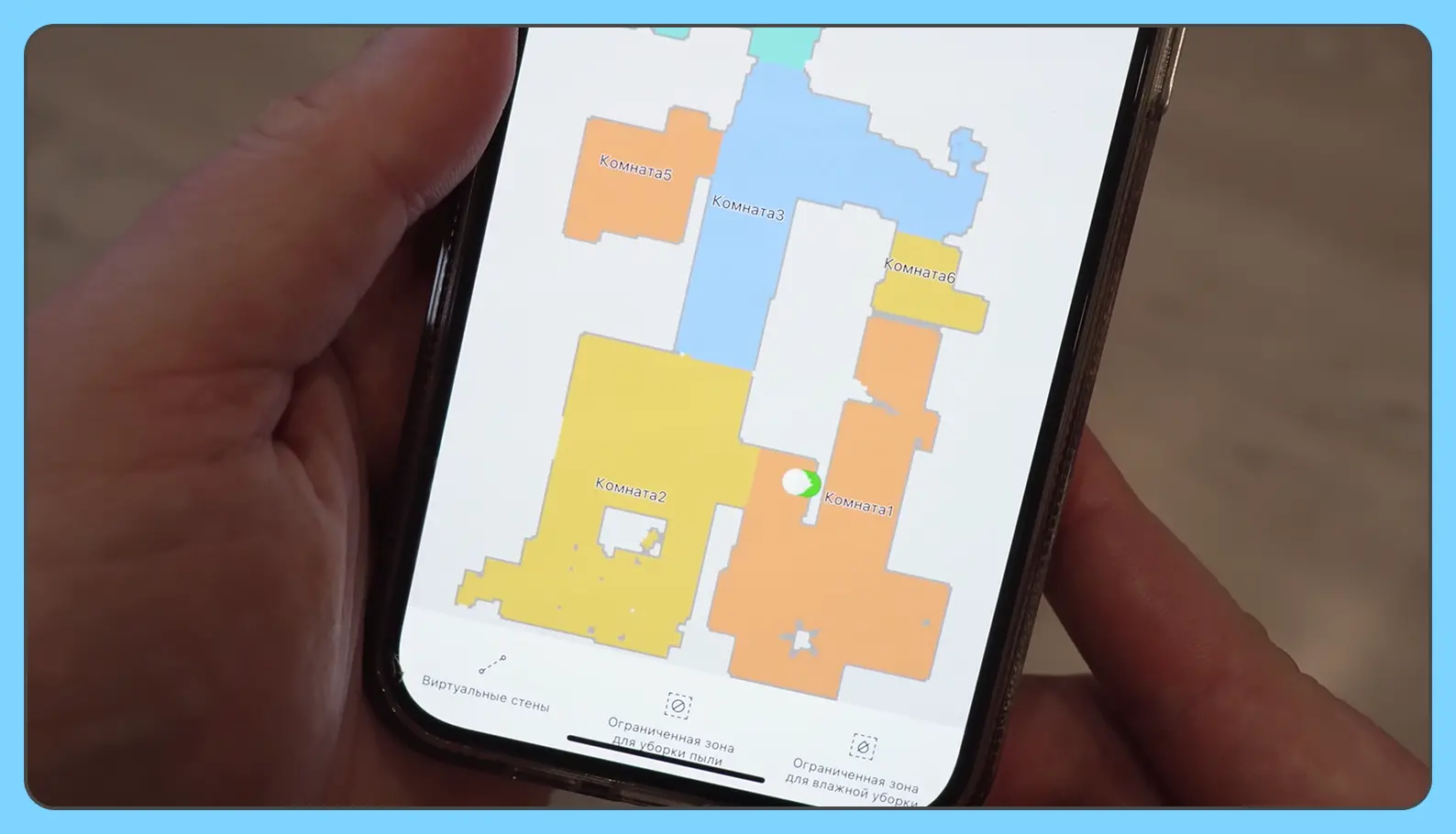
Затем вы сможете дать название каждой комнате или зоне и задать график и вид уборки конкретно для них. Как вариант: прихожую натирать на максимальной мощности с режимом влажной уборки, а в гостиной с ковром делать только сухую уборку.
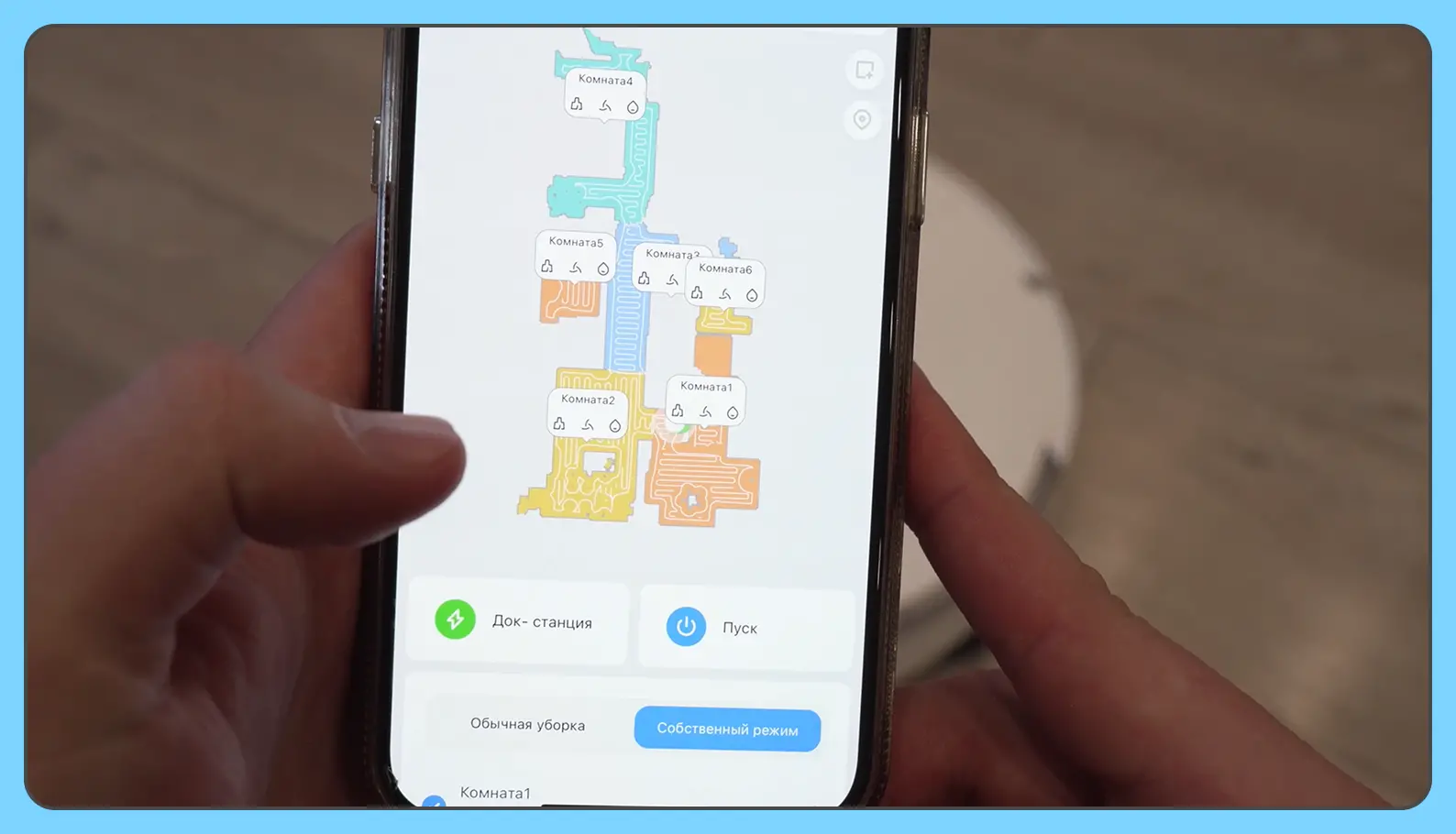
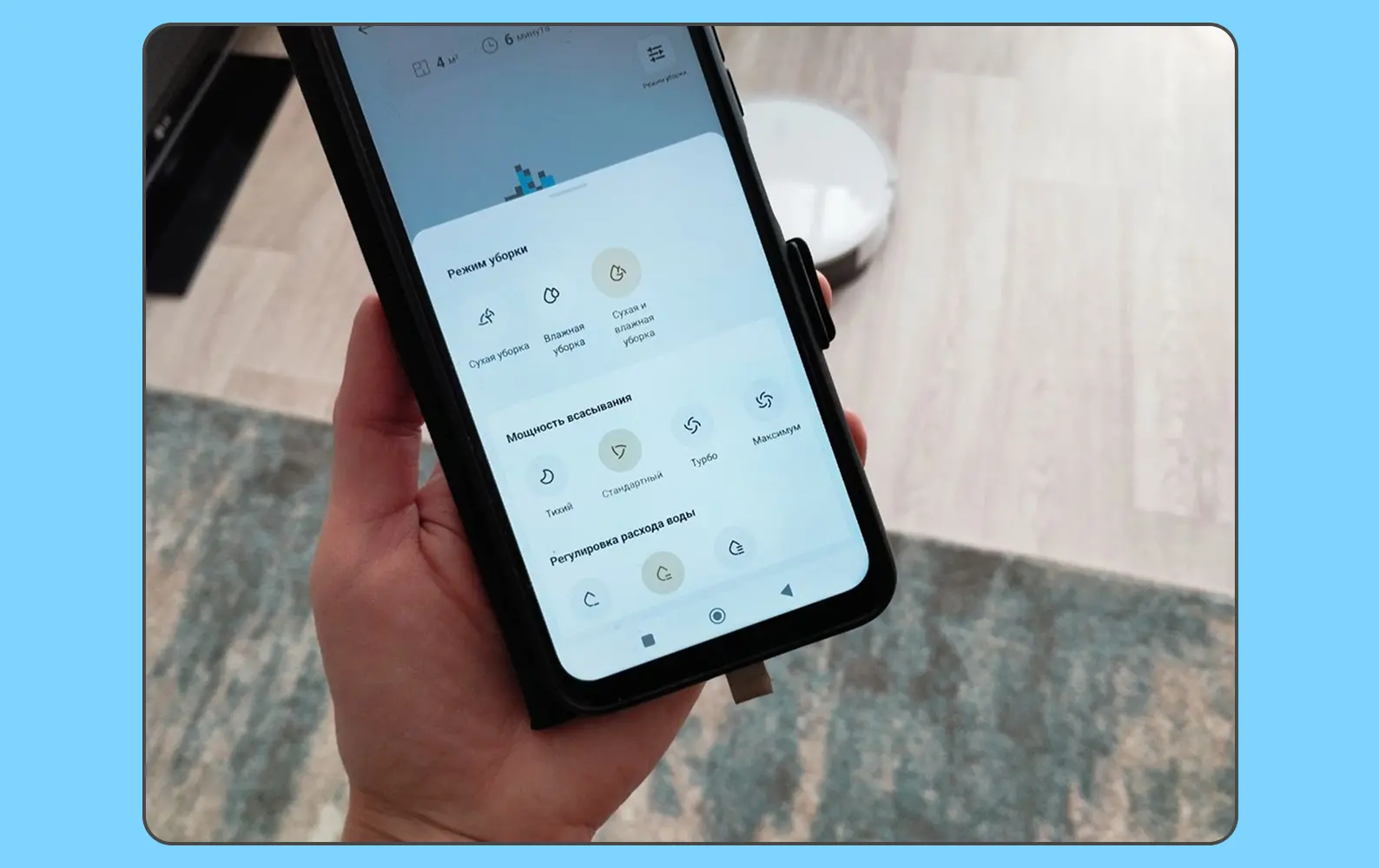



Что делать, если не получилось подключиться
Если вы не смогли «связать» робот-пылесос Xiaomi с приложением при помощи QR-кода (например, код не считался, потому что камера на смартфоне плохо работает), то процедуру можно выполнить вручную.
Собрали советы, как еще можно настроить и запустить робот-пылесос Xiaomi через приложение MiHome на Android или iOS:
- Нажмите на «+» в верхней части экрана и выберите пункт «Добавить устройство».
- В появившемся меню дайте телефону доступ к поиску устройств (просто передвиньте бегунок «Разрешить» на запрос приложения), после этого программа должна автоматически найти ваш пылесос поблизости.
- Если и этого не произошло, то промотайте страницу ниже и тапните по кнопке «Робот-пылесос».
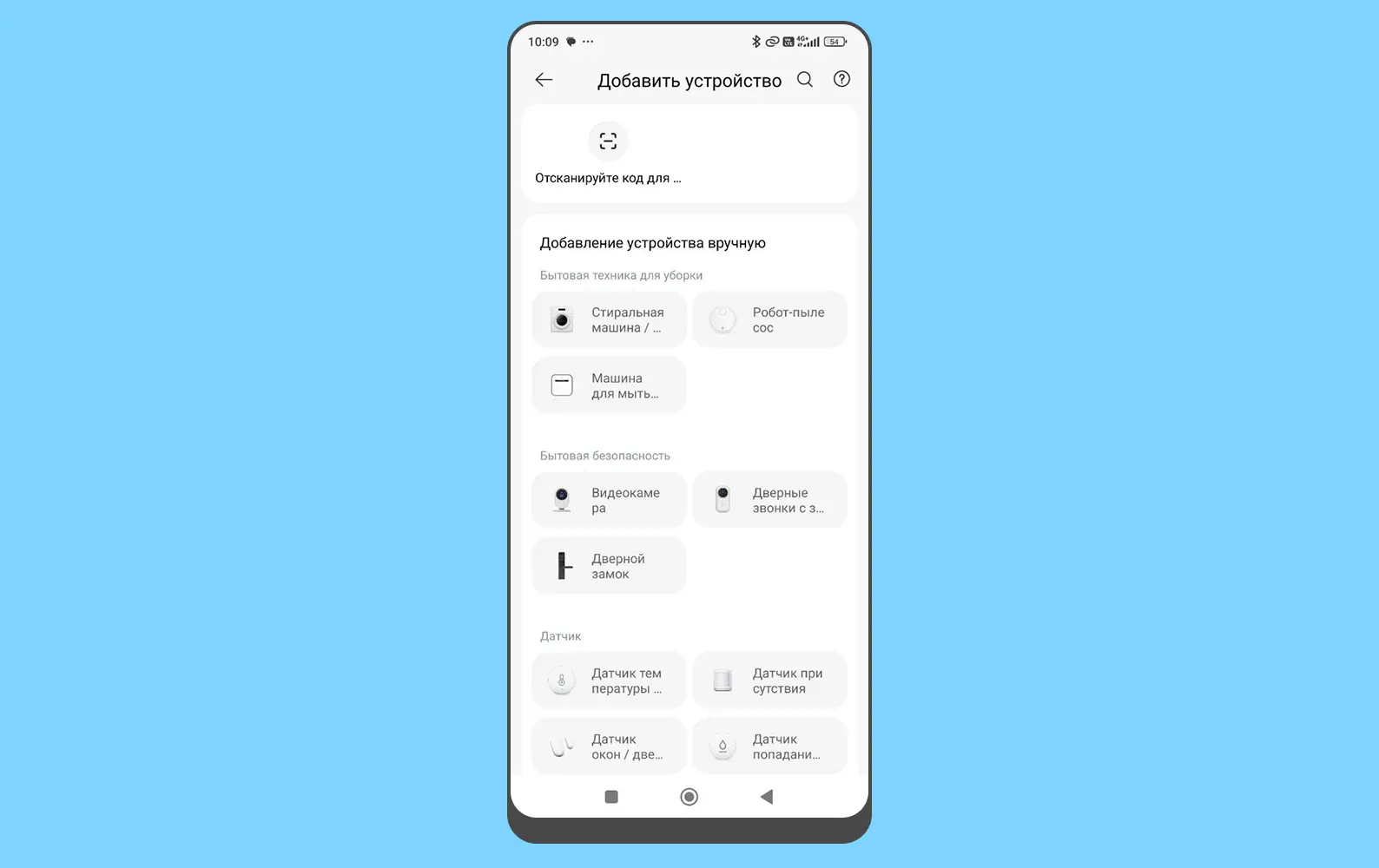
- В раскрывшемся списке найдите свое устройство и сбросьте его настройки. Приложение подскажет, какие кнопки для этого нужно удерживать — как правило, чаще всего потребуется зажать две верхние одновременно на семь секунд. После этого прибор подаст звуковое сообщение о сбросе или замигает.
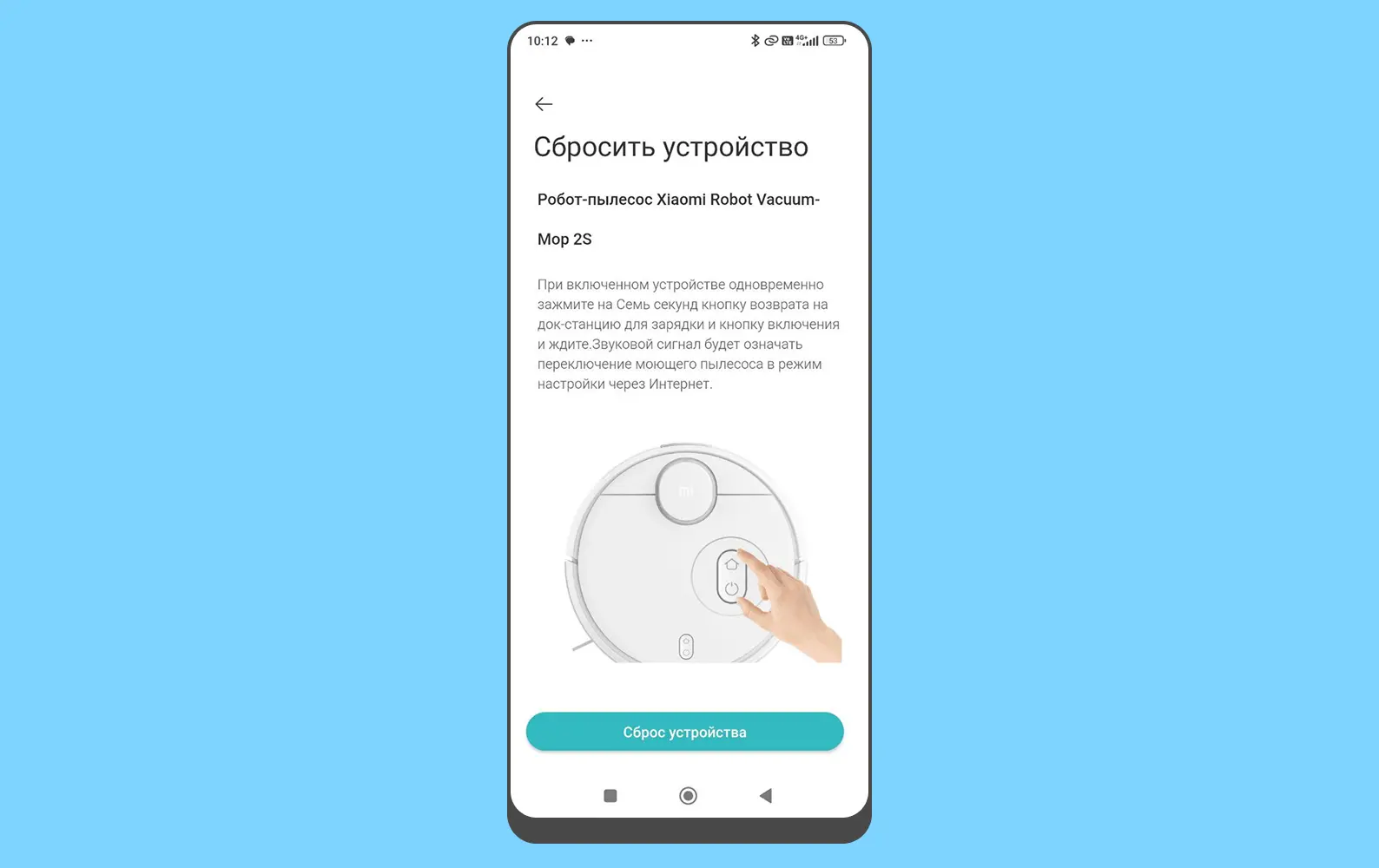
- Увидев мигание, нажмите в приложении кнопку «Сброс устройства». Программа запустит новое сканирование и по идее должна обнаружить ваш пылесос.
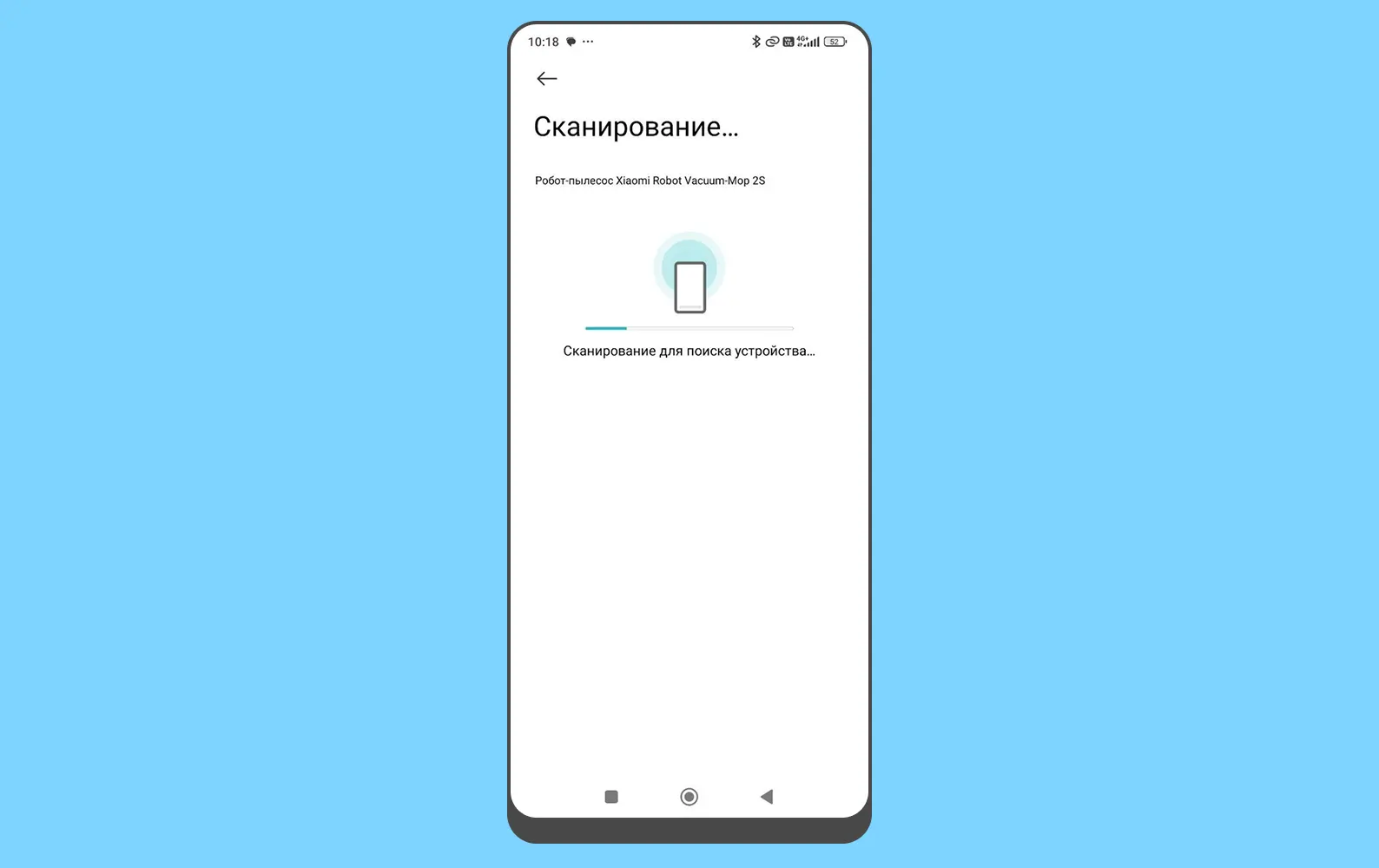
- Если и это не поможет, после появления сообщения «Не удалось подключиться» нажмите на строку «Подключиться вручную». Приложение покажет название сети Wi-Fi, которую транслирует робот, и перенаправит вас в меню телефона, где надо будет самостоятельно выбрать эту сеть. После такого подключения робот должен сам «прописаться» в вашем приложении.

Если не помогла и такая манипуляция, то тут два варианта: или у вас неисправный смартфон, который не может «уловить» сеть от робота, или проблема в пылесосе и надо обратиться в сервисный центр. Но, надо сказать, такое происходит очень редко.
2SDnjbskSsP








